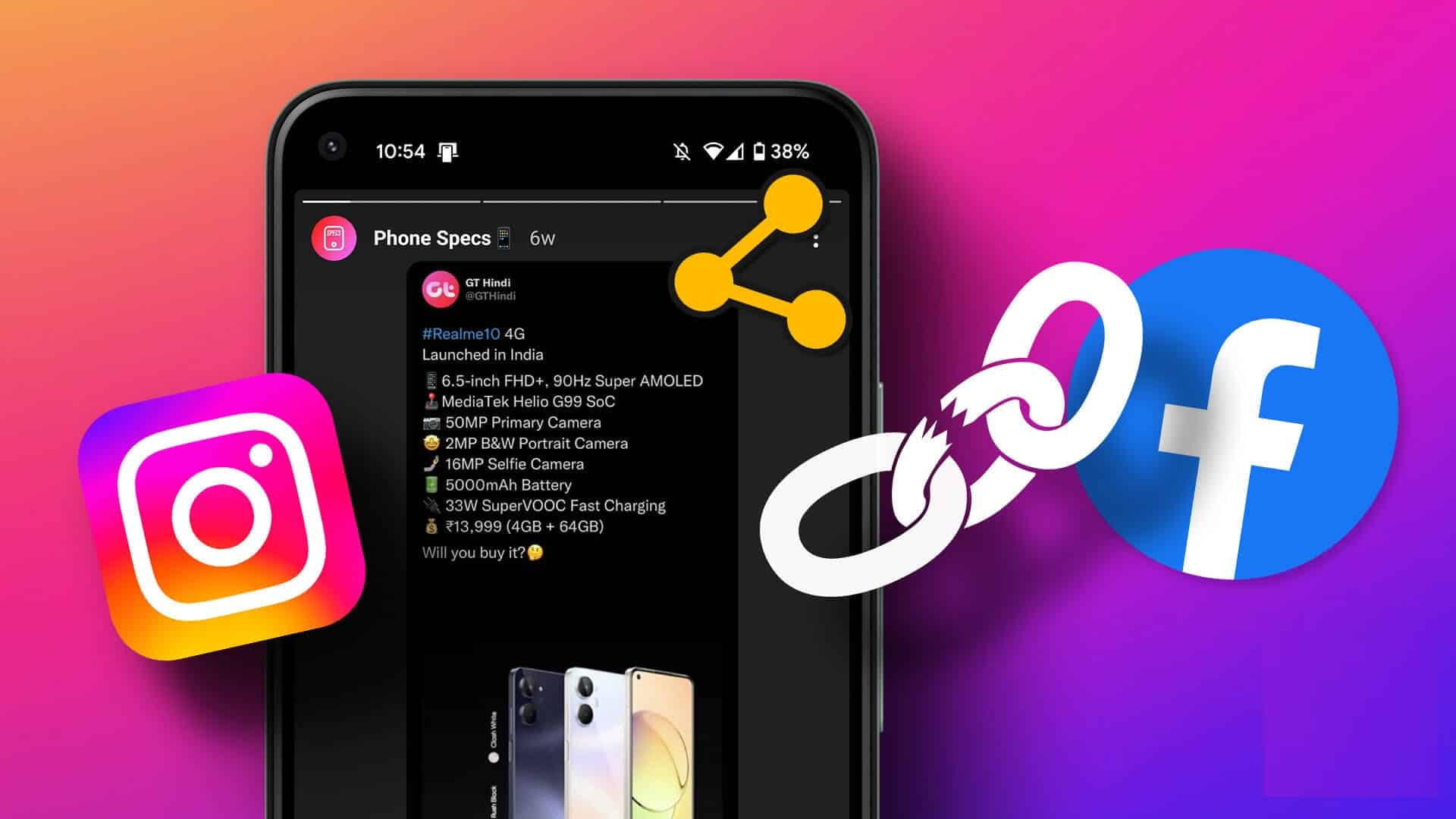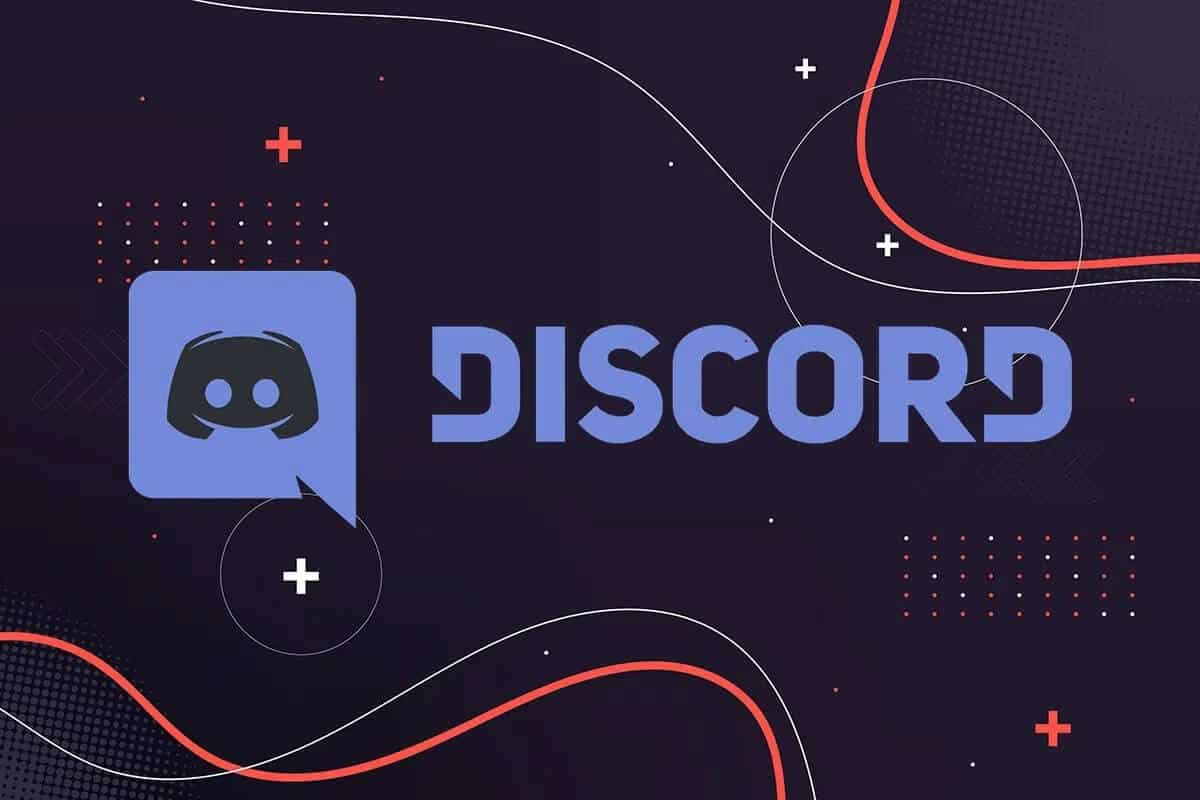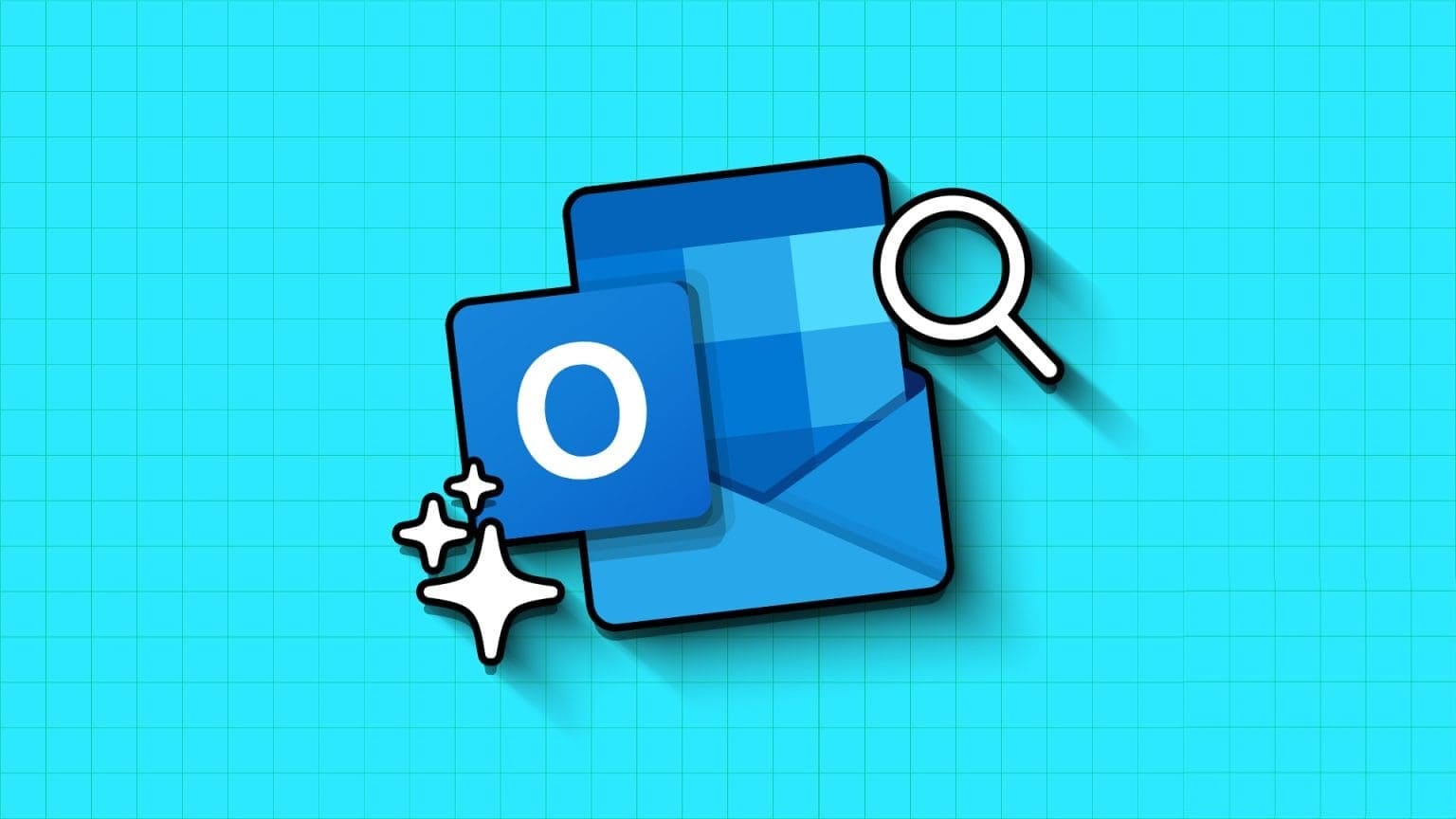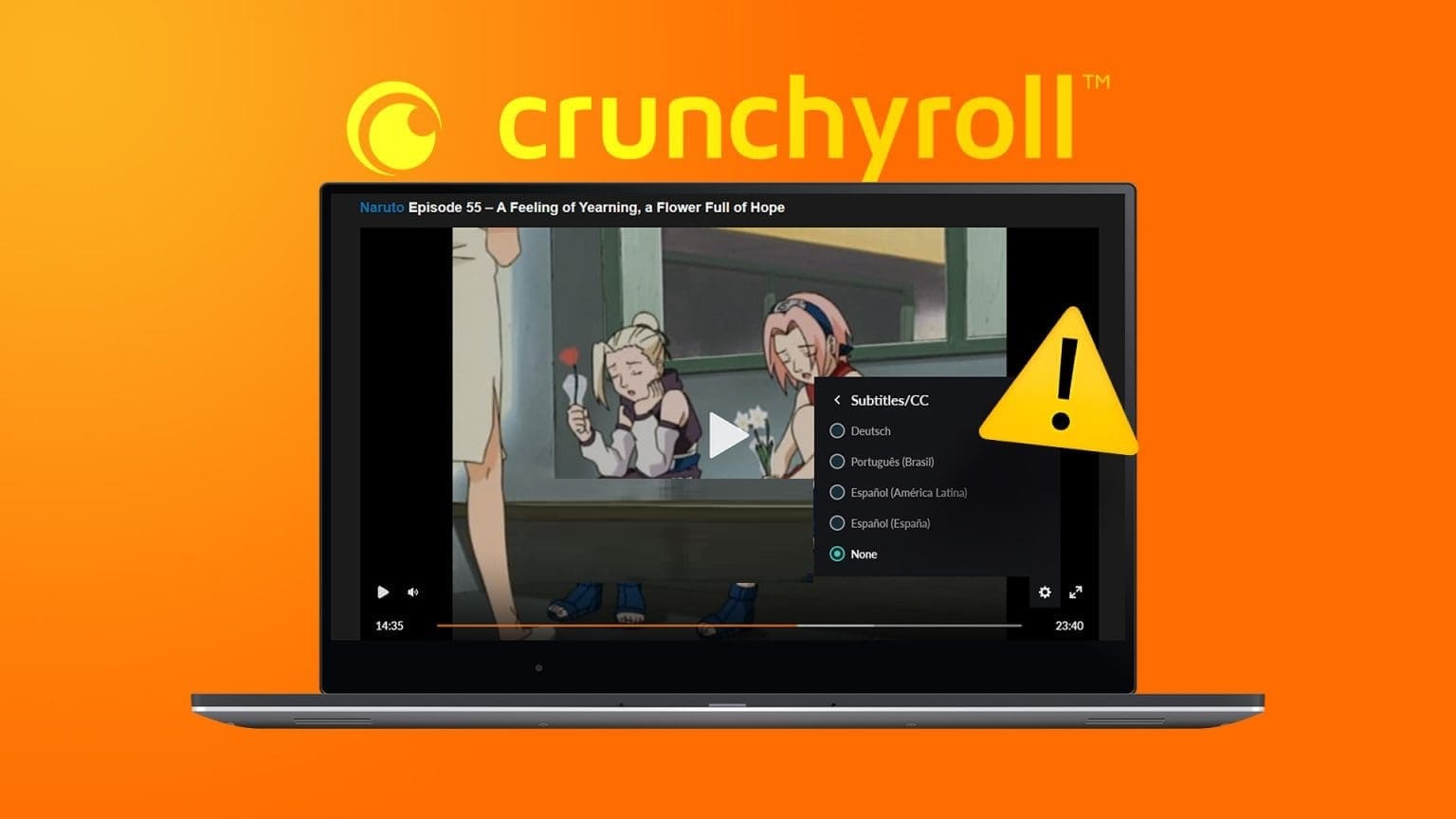في كثير من الأحيان ، تريد مشاهدة مقطع فيديو على YouTube أثناء القيام ببعض الأعمال في علامة تبويب أخرى على الكمبيوتر. لو كان على الهواتف المحمولة ، كان بإمكانك فعل ذلك بسهولة باستخدام تطبيق YouTube مع الإصدار المتميز. لكن ماذا عن الكمبيوتر الشخصي؟ كيف يمكن للمرء مشاهدة مقطع فيديو في علامات تبويب Chrome الأخرى على جهاز الكمبيوتر؟ اعثر على الجواب في هذا المنشور.

يمكنك استخدام هذه الإمكانية للاستماع إلى الموسيقى من YouTube في الخلفية أو مشاهدة التغطية الحية أثناء قراءة مقال. سواء كنت تستخدم جهاز كمبيوتر أو جهازًا محمولًا ، ليس من الضروري أن يكون لديك إصدار متميز لتشغيل YouTube في الخلفية.
دعنا نتحقق من كيفية القيام بذلك على أجهزة الكمبيوتر الشخصية و Android و iOS.
قم بتشغيل فيديو YOUTUBE أثناء تصفح علامات التبويب الأخرى في Chrome على جهاز الكمبيوتر
هناك طريقتان لمشاهدة YouTube أثناء التصفح. دعونا نتحقق من كليهما.
الطريقة الأولى: مشاهدة YouTube أثناء تصفح موقع YouTube
تتيح لك هذه الطريقة مشاهدة فيديو YouTube أثناء التحقق من المحتوى على موقع YouTube فقط. سترى لاعبًا صغيرًا في أسفل يمين حافة الشاشة. سيتعين عليك البقاء في نفس علامة التبويب في هذه الطريقة.
لتنشيط المشغل المصغر ، افتح فيديو YouTube في Chrome. ثم ، انقر على أيقونة المشغل الصغير. يمكنك أيضًا الضغط على الزر “i” على لوحة المفاتيح لتشغيل المشغل المصغر. يمكنك الانتقال إلى أي صفحة على YouTube وسيستمر تشغيل الفيديو.
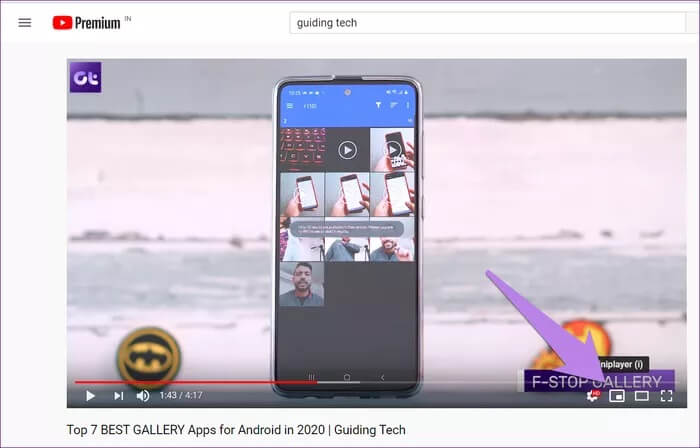
الطريقة 2: مشاهدة YouTube أثناء تصفح علامات تبويب أخرى
في هذه الطريقة ، يمكنك فتح أي موقع ويب في علامة تبويب مختلفة ، وسيتم تشغيل الفيديو الخاص بك أعلى علامة التبويب الحالية. فيما يلي الخطوات:
الخطوة 1: قم بتشغيل Youtube.com في Chrome وتشغيل مقطع فيديو.
الخطوة 2: انقر بزر الماوس الأيمن في أي مكان على الفيديو. سوف تحصل على القائمة التالية. لا تنقر على أي شيء.
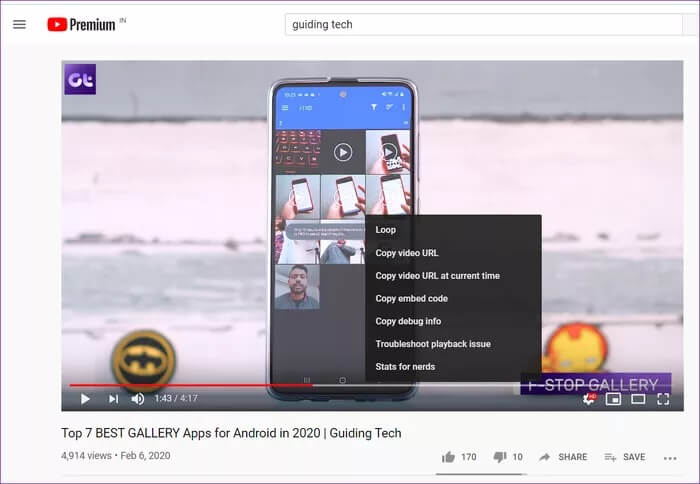
الخطوة 3: انقر بزر الماوس الأيمن مرة أخرى على الفيديو. سوف تحصل على قائمة مختلفة الآن. انقر فوق صورة في صورة. تحتاج إلى النقر بزر الماوس الأيمن مرتين على مقطع فيديو YouTube.
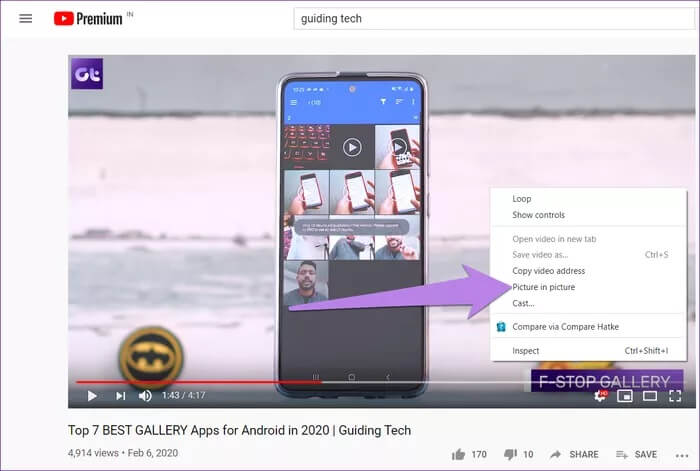
سترى مشغل فيديو عائمًا في أسفل اليمين. يمكنك تغيير موقعه عن طريق سحبه. يمكنك حتى زيادة الحجم أو تقليله باستخدام حدوده.
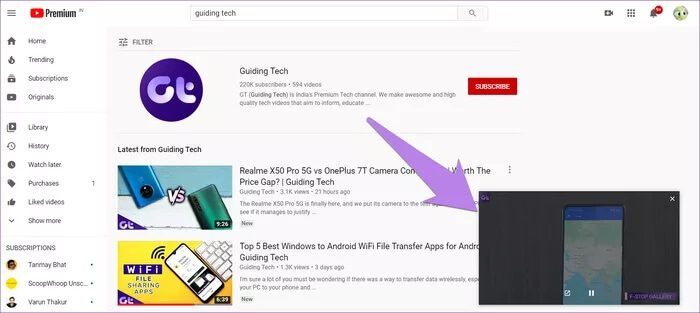
في أي وقت ، إذا كنت تريد فتح مقطع الفيديو بالكامل ، فمرر الماوس فوق مقطع الفيديو الصغير وانقر فوق رمز علامة التبويب الرجوع إلى.
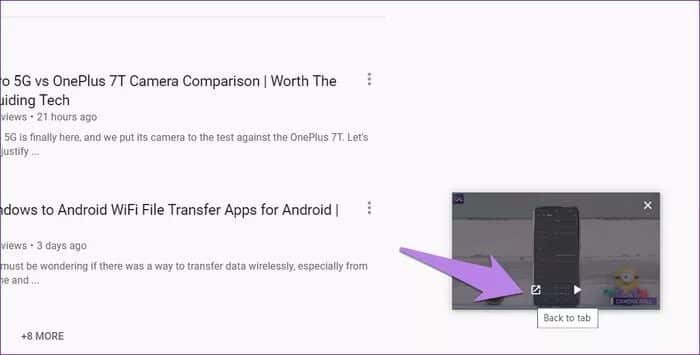
شاهد YOUTUBE أثناء تصفح علامات التبويب الأخرى في Chrome على الهاتف المحمول
لنبدأ بنظام Android أولاً ، متبوعًا بنظام iOS.
قم بتشغيل فيديو YouTube أثناء تصفح علامات تبويب أخرى في Chrome على Android
هناك طريقتان لتحقيق ذلك.
الطريقة الأولى: استخدام تقسيم الشاشة
في هذه الطريقة ، تحتاج إلى الاستفادة من ميزة تقسيم الشاشة. عند التمكين ، يمنحك YouTube خيارًا لتشغيل الفيديو في النصف الثاني من الشاشة المنقسمة. وبالتالي ، يمكنك استخدام المنطقة الأولى لتصفح علامات تبويب Chrome الأخرى. دعونا نرى كيفية القيام بذلك بالتفصيل.
الخطوة 1: قم بتشغيل m.youtube.com على متصفح Chrome على هاتف Android الخاص بك وقم بتشغيل مقطع فيديو.
الخطوة 2: افتح شاشة التطبيقات الأخيرة. إنها الشاشة حيث ترى التطبيقات المفتوحة حاليًا على هاتفك. يمكنك إما فتحه باستخدام زر التنقل في الأسفل أو لفتة اعتمادًا على كيفية دعم هاتفك له.
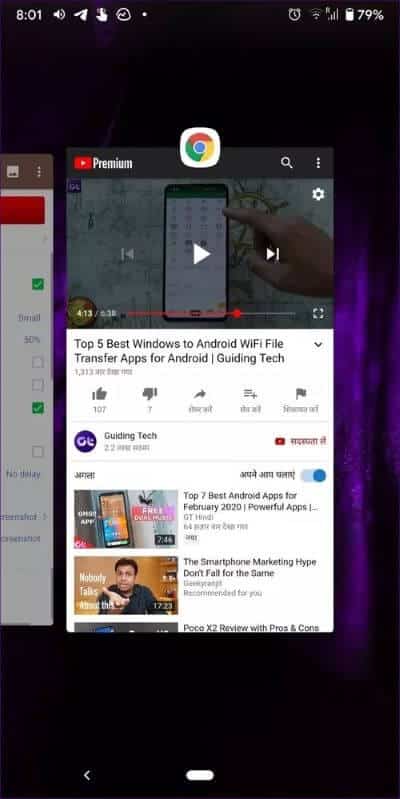
الخطوة 3: بمجرد دخولك إلى شاشة التطبيقات الحديثة ، اضغط لفترة طويلة على أيقونة Chrome وحدد تقسيم الشاشة منها.
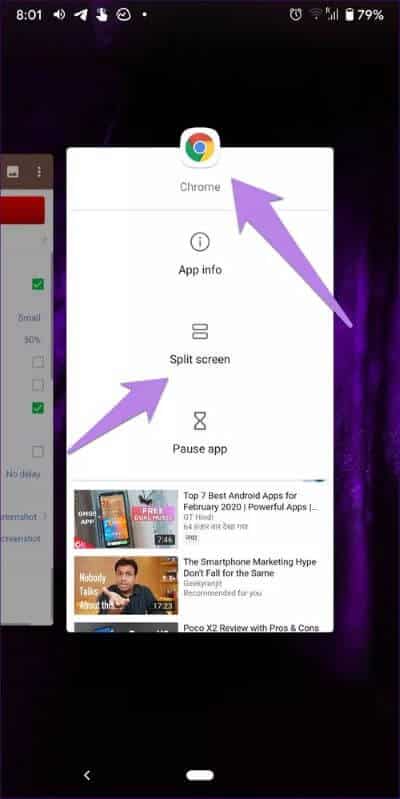
الخطوة 4: سوف يلتصق Chrome بنصف الشاشة. سترى رمزين من ثلاث نقاط في الأعلى. الآن ، اضغط على أيقونة ثلاثية النقاط في Chrome وليس YouTube. حدد “نقل إلى نافذة أخرى.
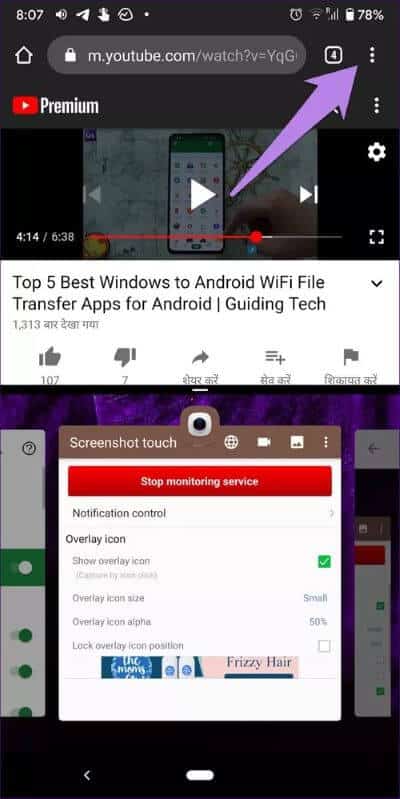
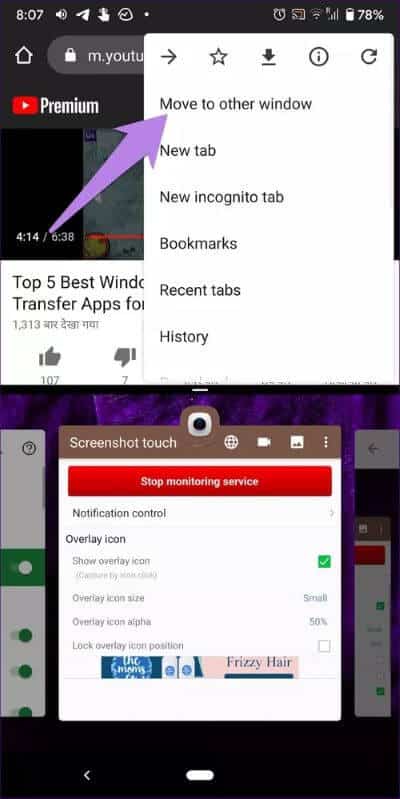
عند القيام بذلك ، ستلاحظ أن علامة التبويب التي تقوم بتشغيل نافذة YouTube ستتحول إلى النصف الآخر من الشاشة ، ويمكنك استخدام علامات تبويب Chrome بشكل طبيعي في النصف الآخر.
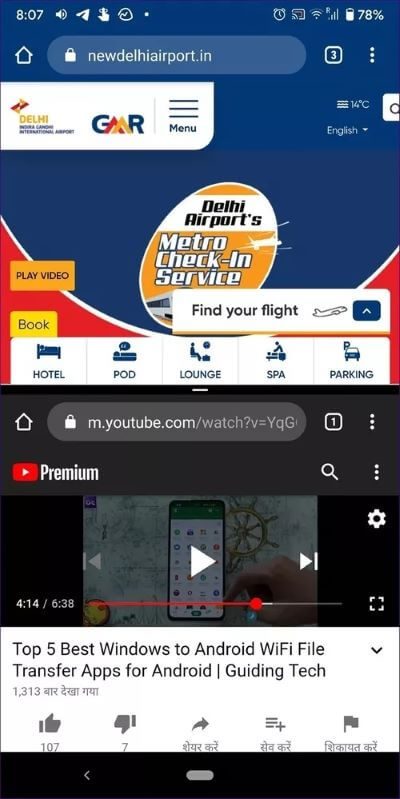
تلميح: يمكنك زيادة أو تقليل حجم النوافذ في الشاشة المنقسمة باستخدام الحد في المنتصف.
الطريقة الثانية: استخدام وضع سطح المكتب
إذا كنت ترغب فقط في الاستماع إلى فيديو YouTube في الخلفية أثناء استخدام علامات تبويب Chrome الأخرى ، فما عليك سوى فتح علامة تبويب جديدة ، وسيتم تشغيل الفيديو في الخلفية.
ملاحظة: كما هو واضح ، لا يمكنك مشاهدة الفيديو باستخدام هذه الطريقة. يمكنك فقط سماع الصوت.
إذا لم يفلح ذلك ، فيمكنك القيام بذلك بمساعدة ميزة موقع سطح المكتب. فيما يلي الخطوات:
الخطوة 1: افتح m.youtube.com على متصفح Chrome وقم بتشغيل الفيديو الذي تختاره.
الخطوة 2: اضغط على أيقونة ثلاثية النقاط لمتصفح Chrome في الأعلى. حدد موقع سطح المكتب منه.
ملاحظة: سترى رمزين من ثلاث نقاط. اضغط على أول واحد.
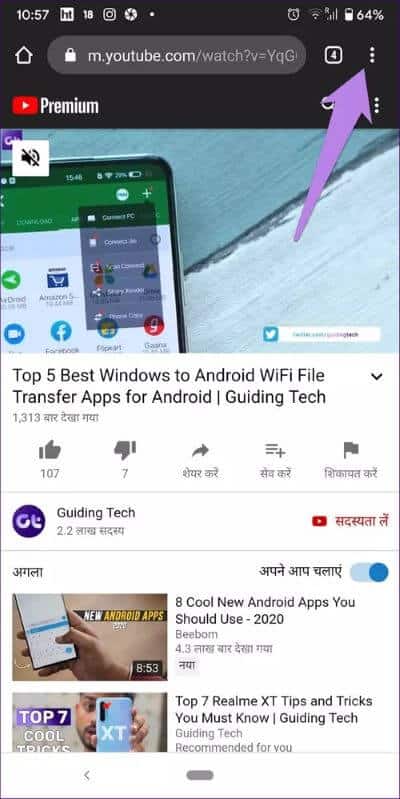
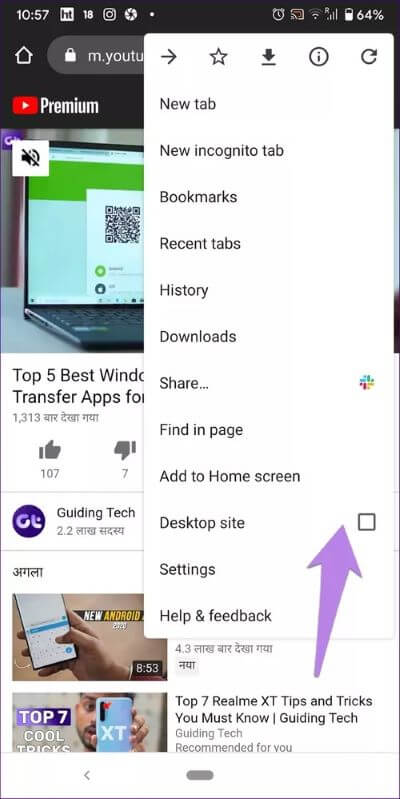
الخطوة 3: اضغط على زر التشغيل في الفيديو إذا تم إيقافه مؤقتًا. بعد ذلك ، انتقل إلى علامة تبويب جديدة أو اضغط على زر الصفحة الرئيسية لتشغيل الفيديو في الخلفية.
ملاحظة: إذا لم يتم تشغيل الفيديو في الخلفية ، فقم بتمكين الإشعارات لمتصفح Chrome وأعد تعيين تفضيلات التطبيق.
شاهد YouTube أثناء تصفح علامات تبويب أخرى في Chrome على iOS
على نظام iOS أيضًا ، إذا فتحت علامة تبويب جديدة أثناء تشغيل مقطع فيديو على موقع YouTube للجوال ، فسيستمر تشغيل الفيديو في الخلفية. في حالة عدم حدوث ذلك ، يمكنك استخدام ميزة سطح المكتب.
لذلك ، انقر فوق رمز المشاركة عند تشغيل مقطع فيديو على YouTube على Chrome. حدد طلب موقع سطح المكتب. بعد ذلك ، افتح تطبيقًا جديدًا أو علامة تبويب جديدة.
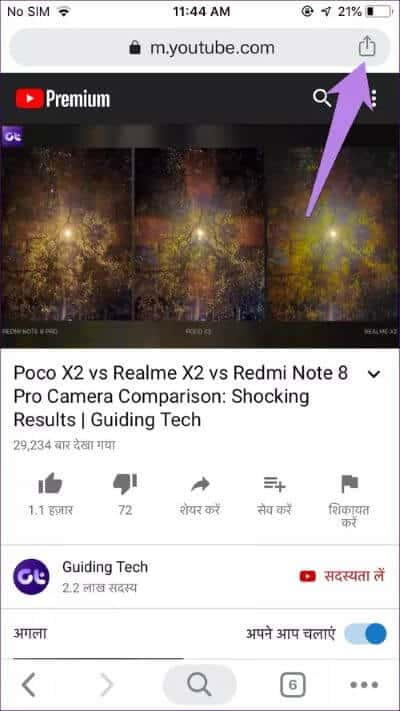
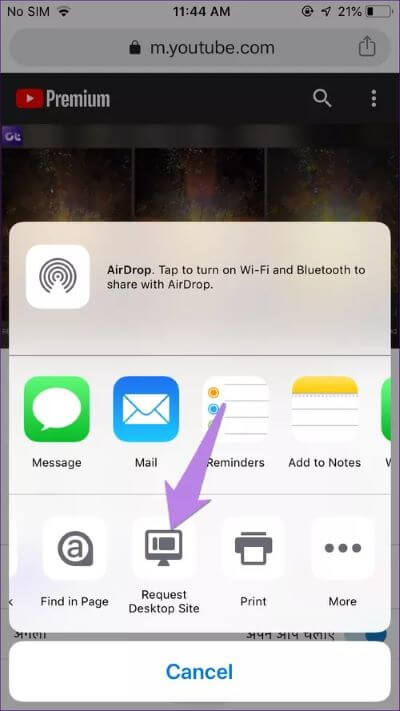
انقسام واسع
يتم تحميل YouTube بميزات مخفية ، ويعد وضع الصورة في الصورة على جهاز الكمبيوتر أحد هذه الميزات. نأمل أن تكون سعيدًا بمعرفة كيفية مشاهدة مقاطع فيديو YouTube أثناء القيام بمهام أخرى على الهاتف المحمول والكمبيوتر الشخصي. في حالة عدم إعجابك بـ YouTube لسبب آخر ، تحقق من ستة (6) مواقع لمشاهدة YouTube بدون YouTube.